كيفية تثبيت واي فاي على جهاز كمبيوتر محمول؟

تعد التكنولوجيا اللاسلكية إنجازًا مهمًا في تطور البشرية. في السابق ، كان لا يمكن نقل المعلومات إلا من خلال التقنيات السلكية ، ولكن اليوم الحاجة إلى ذلك بدأت تختفي ، وهو ما لا يمكن أن يرضي. لماذا لا تنضم إلى صفوف المستخدمين الأكثر تقدمًا وتثبيت جهاز توجيه في عملك أو منزلك الذي سيوزع الإنترنت اللاسلكي على أجهزتك؟ ولكن هناك مشكلة واحدة ، عدد قليل من المستخدمين يعرفون كيفية تثبيت Wi-Fi على جهاز كمبيوتر محمول. لكي تختفي جميع الأسئلة ، قمنا بتجميع إرشادات مفصلة ، والتي نقترح عليك أن تتعرف عليها.
إلى محتويات ↑إعداد شبكة لاسلكية على جهاز كمبيوتر محمول
يرجى ملاحظة أن الإجراء بأكمله بسيط للغاية ومفهوم لجميع فئات المستخدمين. أولاً ، تأكد من أن جهازك يدعم هذه التقنية. بطبيعة الحال ، فإن الغالبية العظمى من النماذج الجديدة لديها وحدة لاسلكية في حالتهم ، ولكن بعض الشركات المصنعة لا تزال تحرم منتجاتها من هذه الوظيفة.
إذا كان الكمبيوتر المحمول يفتقر إلى هذه التقنية ، فيمكنك دائمًا شراء محول خاص. من أجل التحقق بدقة من عدم وجود شبكة Wi-Fi ، افحص بعناية حالة الجهاز.
إلى محتويات ↑مهم! في كثير من الأحيان ، يتم لصق ملصقات خاصة على الجسم الذي يبلغ عن وجود مثل هذا المحول. أيضًا ، يمكن وضع رمز "موجة الانتشار" على أحد مفاتيح لوحة المفاتيح ، أي بجانب Fn.
تفعيل وحدة
كل نموذج له مفتاحه الخاص لهذا:
- إذا كنت المالك الفخور لمنتج من HP ، فاضغط في وقت واحد على F12 و Fn. سيكون على الصمام تغيير اللون إلى اللون الأزرق.
- في Acer ، ستحتاج إلى الضغط على Fn و F3. بعد هذه الإجراءات ، سيتم فتح نافذة بها مدير اتصال على شاشة الأداة الذكية ، والتي تحتاج فيها إلى تحديد محول التشغيل: Wi-FI أو Bluetooth.
- بالنسبة إلى Asus ، استخدم مفتاحي Fn و F2. إجراءات أخرى تشبه الخوارزمية لـ Acer.
- في "توشيبا" هو Fn و F8 ، وفي Samsung - F12 و Fn.
لن يزعجك أحد لتحديد الزر الذي يجب عليك استخدامه باستخدام رمز رسم خاص في شكل هوائي.
يحدث أنه بعد الضغط على المفاتيح لا يحدث شيء ، قد تكون الأسباب التالية:
- تعطل النظام في نظام التشغيل.
- تثبيت برامج التشغيل بشكل غير صحيح أو غيابها.
- هزيمة نظام الملفات مع برنامج الفيروسات.
في أغلب الأحيان ، يتم حل جميع هذه المشكلات عن طريق تثبيت برامج التشغيل الضرورية أو إعادة تثبيت نظام التشغيل.

في غياب محول لاسلكي
كيفية تثبيت Wi-Fi على جهاز كمبيوتر محمول لا يتضمن تصميمه محولًا؟ لإنشاء نقطة وصول Wi-Fi ، يمكنك تقييد نفسك باستخدام وحدة نمطية مصممة لهذا الغرض ، والتي يتراوح سعرها من 15 إلى 30 دولارًا. العثور عليها بسيط للغاية: قم بزيارة أي متجر لتكنولوجيا الكمبيوتر.
خارجياً ، يشبه الجهاز محرك أقراص فلاش عادي. يتشابه اتصال هذا الجهاز: ما عليك سوى تثبيت المكون في منفذ USB مجاني.
مهم! إذا تحدثنا عن أوجه القصور ، فيمكننا تسليط الضوء على احتمال حدوث أعطال ميكانيكية أثناء التشغيل.هذه المشكلة ناتجة عن حقيقة أن الجهاز ببساطة يبرز من جسم الجهاز وليس محميًا بأي شيء.
من الأفضل شراء وحدة مدمجة ، يمكنك إجراء التثبيت في أي ورشة. بالطبع ، سيتكلف هذا الخيار أكثر من ذلك بكثير ، ولكنه في الوقت نفسه ، سيوفر الحماية الكافية ، إلى جانب الراحة.
يتم تشغيل المحول باستخدام زر خاص ، والذي يقع على جسمه.

إصلاح مشاكل برنامج التشغيل
إذا لم يتم تثبيت البرنامج بشكل صحيح ، فقد "يكذب" الكمبيوتر أنه لا يمكن الاتصال بشبكة Wi-Fi. في هذه الحالة ، يجب عليك اللجوء إلى التحقق من التثبيت الصحيح للبرنامج. سوف تحتاج إلى القيام بما يلي:
- انقر بزر الماوس الأيمن فوق اختصار "جهاز الكمبيوتر" وانتظر حتى تفتح قائمة السياق.
- في قائمة السياق ، حدد قسم "الخصائص" وانتقل إلى النافذة باسم "المعدات".
- بعد ذلك ، انقر فوق خيار "إدارة الأجهزة". سيتم فتح النقر فوق هذا الخيار قبل أن تظهر لك القائمة الكاملة للأجهزة المتوفرة المثبتة على الكمبيوتر المحمول.
- حدد موقع وحدد علامة التبويب بعنوان "محولات الشبكة". في علامة التبويب هذه ، حدد الخط "اللاسلكي".
- إذا كان المثلث الأصفر مع مؤشر يقع مقابل الاسم ، فقم بتثبيت برامج تشغيل بطاقة الشبكة أو إعادة تثبيتها.
مهم! يمكن دائمًا تنزيل البرنامج على الإنترنت ، مما يشير إلى طراز جهازك. أيضًا ، عند شراء جهاز في المجموعة ، يمكن أن يذهب القرص ، والذي يمكنك أيضًا تثبيته. لا تختلف عملية التثبيت عن أبسط البرامج. على الأرجح ، بعد هذه التلاعب سيتم حل المشكلة.
كيفية تثبيت الإنترنت اللاسلكي على جهاز كمبيوتر محمول إذا لم يكن هناك الحصول على عنوان IP؟ دعنا ننظر إلى حالتين محددتين للإجابة على هذا السؤال.

ميزة الاستلام التلقائي لنظام التشغيل Windows XP
لجعل العمل صحيحًا ، يجب عليك القيام بما يلي:
- انتقل إلى "لوحة التحكم" واضبط التصور الكلاسيكي.
- انتقل إلى قسم "اتصالات الشبكة" ، وانقر بزر الماوس الأيمن على الاتصال الخاص بك وانتقل إلى قسم "الخصائص".
- بعد ذلك ، حدد السطر "المكونات المستخدمة بواسطة هذا الاتصال" وحدد "بروتوكول TCP / IP".
- انتقل إلى نافذة الخصائص مرة أخرى وحدد مربع الاختيار "الحصول على عنوان IP تلقائيًا" و "الحصول على عنوان DNS / الخادم تلقائيًا".
- ثم فقط اضغط على مفتاح "موافق".
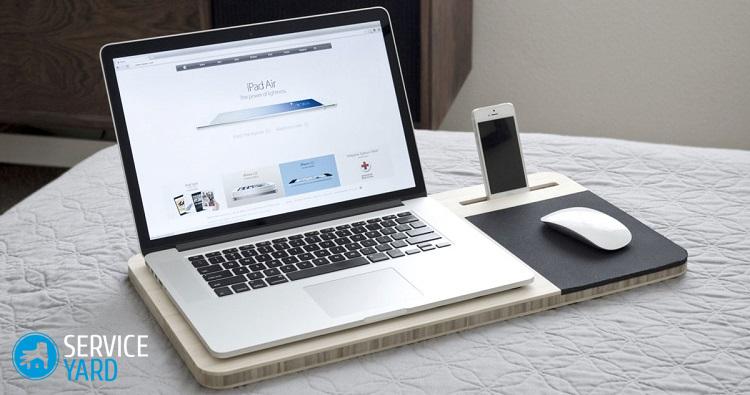
ميزة الاستلام التلقائي لنظام التشغيل Windows 7
لهذا الإصدار من نظام التشغيل Windows ، تحتاج:
- افتح "لوحة التحكم".
- انتقل إلى قسم "مركز الشبكة والمشاركة".
- اضبط التحديد على "تغيير معلمة المحول".
- في النافذة التي تفتح ، حدد الشبكة المطلوبة وانقر بزر الماوس الأيمن عليها.
- انتقل إلى قسم "الخصائص" واختر "Internet Protocol Version 4".
- ثم انتقل مرة أخرى إلى علامة التبويب "خصائص" وتحقق من عنصرين: "الحصول على عنوان IP تلقائيًا" و "الحصول على عنوان خادم DNS تلقائيًا".
- اضغط على "موافق" وحفظ التغييرات.
إلى محتويات ↑مهم! بالنسبة للإصدارات الأحدث من Windows ، يبدو الإجراء مماثلاً.
الأسهم لقطات
إذا فهمت كيفية تثبيت شبكة Wi-Fi على جهاز كمبيوتر محمول ، فعند الخروج ستتمكن من الوصول إلى الشبكة العالمية دون استخدام الأسلاك ، وتهنئتك على ذلك!
- كيفية اختيار مكنسة كهربائية مع الأخذ في الاعتبار خصائص المنزل والطلاء؟
- ما الذي تبحث عنه عند اختيار توصيل المياه
- كيفية خلق الراحة بسرعة في المنزل - نصائح لربات البيوت
- كيفية اختيار التلفزيون المثالي - نصائح مفيدة
- ما الذي تبحث عنه عند اختيار الستائر
- ما ينبغي أن يكون الاحذية؟
- ما الأشياء المفيدة التي يمكنك شراؤها من متجر لاجهزة الكمبيوتر
- اي فون 11 الموالية استعراض ماكس
- من iPhone أفضل من الهواتف الذكية التي تعمل بنظام Android



